金沢でのパソコンHDD交換の流れと注意点

パソコンのHDD交換は、データの安全性や動作の安定を保つために重要な作業です。この記事では、金沢でのHDD交換の基本的な流れや注意点を詳しく解説します。特にHDD交換前の準備から、地元の修理業者の探し方、データバックアップの重要性まで、具体的な手順とポイントをご紹介します。初めての方でも安心して作業が進められるよう、役立つ情報を満載でお届けします。
1. パソコンHDD交換の基本的な流れ
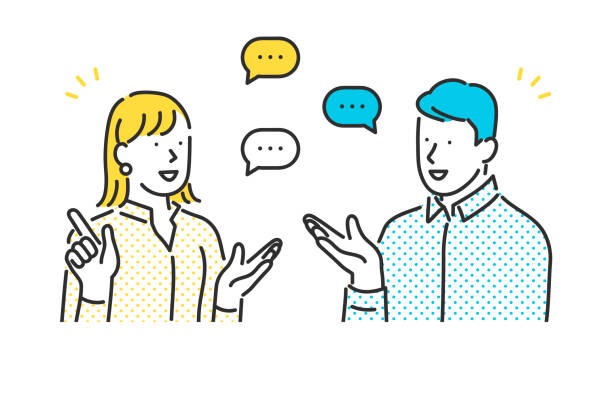
パソコンのHDDを交換する基本的な流れは、まず事前の準備をしっかりと行うことが重要です。次に、必要なツールと部品を用意し、最後に実際の交換作業を行います。これらのステップを順番に進めることで、安全かつ確実にHDDを交換することができます。注意すべき点は、データのバックアップや静電気対策なども含まれるため、計画的に行うことが大切です。
1.1. HDD交換前の準備
HDDを交換する前には、まずデータのバックアップをしっかりと取っておくことが必要です。バックアップを取らないで作業を始めると、重要なデータを失う危険性があります。外付けHDDやクラウドサービスを用いると、手軽にデータを保護できます。
そして、交換作業の準備として静電気対策を行います。作業中に静電気によって内部の部品が壊れる可能性があるため、静電気防止リストバンドを使用することをおすすめします。手洗いや金属に触れることで静電気を取り除く方法もあります。
次にパソコンのマニュアルを確認します。各モデルによりHDDの取り付け方法が異なるため、マニュアルに従うことが安全です。合わせて、適切なドライバーやピンセットを用意しておくと作業がスムーズに進みます。準備が整ったらいよいよ交換作業に入ります。
1.2. 必要なツールと部品
HDD交換に必要なツールと部品は多岐にわたります。まず、静電気防止リストバンドが必要です。これにより、静電気からパソコンの内部部品を守ることができます。次に、正確に作業を行うために、適切なサイズのドライバーセットが必要です。
そして、新しいHDDまたはSSDが必要です。これにより、容量や速度を向上させることができます。また、データケーブルと電源ケーブルも確認しておくと良いです。一部のパソコンでは、特殊なケーブルが必要なことがありますので注意が必要です。
さらに、ピンセットや小型の磁石付きトレーもあると便利です。小さなネジや部品を紛失しないために役立ちます。以上のツールと部品を準備しておくことで、スムーズにHDDの交換作業が行えます。準備が整ったら次のステップに進みましょう。
1.3. HDDの取り外し方
HDDの取り外し方では、まずパソコンの電源を完全に切ってから始めます。次に、パソコンの筐体を開封します。この際、各パソコンのマニュアルを参照することが重要です。マニュアルに従うことで、安全かつ効率的に開封作業が行えます。
その後、HDDが取り付けられたベイを探し出します。多くの場合、HDDはネジで固定されています。適切なドライバーを使用してネジを外し、HDDをそっと取り出します。この際、無理に力を入れないよう注意します。
最後に、HDDに接続されているデータケーブルと電源ケーブルを外します。これでHDDの取り外し作業が完了です。次に、新しいHDDを取り付ける準備を行います。以上が基本的なHDDの取り外し方の流れです。
2. 金沢でパソコンのHDD交換を依頼する方法

金沢でパソコンのHDD交換を依頼するには、まず適切な修理業者を見つけることが重要です。そのためには、地元の修理業者や口コミ情報を活用することが有効です。さらに、業者選びのポイントを把握することで、信頼できるプロに依頼することができます。以下に具体的な方法を説明します。
2.1. 地元の修理業者の探し方
金沢では、地元の修理業者を探すためにインターネットの検索エンジンを利用すると良いでしょう。キーワードに「金沢 パソコン 修理」や「金沢 HDD 交換」を入力して検索します。検索結果から業者のウェブサイトを確認し、サービス内容や料金を比較しましょう。
次に、地元のフリーペーパーや広告をチェックすると良いです。地域密着型の情報媒体には信頼できる修理業者の広告が掲載されていることが多いです。これにより、より信頼性の高い情報を得ることができます。
さらに、友人や知人に相談するのも一つの手です。実際にサービスを利用したことがある人の意見は非常に参考になります。地元の繋がりが強い金沢ならではの方法です。
2.2. リアルな口コミを参考にする方法
インターネット上でリアルな口コミを探す際には、レビューサイトやSNSを利用すると有効です。例えば、Googleレビューや食べログならぬ修理業者向けの口コミサイトをチェックします。評価の高い業者を選ぶことで、満足度の高いサービスを受けられるでしょう。
次に、SNSでの情報収集もおすすめします。TwitterやFacebookで「金沢 パソコン 修理」と検索すると、実際の利用者の声が見つかります。特に具体的な体験談は参考になります。
また、ビジネス専用のSNSであるLinkedInも役立ちます。特に専門家の意見や企業の評判を調べる際に有効です。ビジネス向けのネットワークを活用することで、より信頼度の高い情報を得られるでしょう。
2.3. 業者選びのポイント
金沢でパソコン修理業者を選ぶ際のポイントは、まず料金設定です。同じサービス内容でも料金が異なる場合があるので、複数の業者を比較することが大切です。明確な料金表示があるかどうかも確認しましょう。
次に、修理期間が重要です。業者によっては修理にかかる時間が異なるので、事前に確認することが大切です。特に急いでいる場合は即日対応してくれる業者を選びたいところです。
最後に、アフターサービスの有無を確認します。修理後のサポートがしっかりしている業者は安心感があります。保証期間やサポート内容についても事前に確認しておくと良いでしょう。
3. HDD交換時に気を付けるべき注意点

HDDを交換する際には、いくつかの重要なポイントを押さえておく必要があります。まず、データのバックアップを必ず行うことです。次に、交換予定のHDDの互換性を確認することも重要です。そして、作業中に高温環境に注意しなければならないでしょう。これらの注意点を守ることで、安全かつ確実にHDD交換作業を行うことができるはずです。しっかりと準備して作業に臨みましょう。
3.1. データバックアップの重要性
HDD交換前にデータバックアップを行うことは、非常に大切です。突然の故障やミスでデータが失われるリスクは常にあります。また、重要なデータが失われた場合、復旧には多大な時間と費用がかかります。だからこそ、事前にバックアップをとることが一番の保険となります。特に仕事やプライベートで大切なファイルを守るため、外部ストレージやクラウドサービスを活用すると良いでしょう。
3.2. HDDの互換性確認
新しいHDDを購入する前に、既存のシステムとの互換性を確認することが重要です。まず第一にHDDの物理サイズや接続インターフェースが適合しているかをチェックしましょう。それに加えて、対応する容量や回転数、通信速度なども確認します。そして、できれば公式の互換リストやユーザー評価を参考にすることで、安心して交換作業を進められます。これらの準備をしておけば、作業途中でトラブルになることは少ないでしょう。
3.3. 高温環境による影響
HDDは高温環境に弱いデバイスです。高温が続くと、HDDのパフォーマンスが低下し、最悪の場合データが消失する恐れがあります。特に夏場や暖房の強い室内で作業する際は気を付ける必要があります。換気を良くし、できれば冷却機器を使うといいでしょう。定期的にHDDの温度をチェックし、異常があれば早急に対策を施すことが重要です。環境を整えることで、HDDの長寿命化にも繋がります。
4. HDD交換後の動作確認とメンテナンス

HDDを交換した後の動作確認とメンテナンスは、コンピュータの正常な運用において非常に重要なステップです。まず、新しいHDDが正しく取り付けられているかどうかを確かめます。次に、システムチェックを行い、設定や動作が期待通りに機能しているか確認します。さらに、最適化とチューニングを進めることで、パフォーマンスを最大限に引き出すことが可能です。定期的なメンテナンスを怠らないことで、長寿命で快適な使用が期待できるでしょう。
4.1. HDD交換後のシステムチェック
HDD交換後のシステムチェックは、まずBIOSやUEFI設定から始めるのが良いでしょう。新しいHDDが認識されているか確認します。その後、オペレーティングシステムを起動し、デバイスマネージャを使って全てのデバイスが正しく動作しているか確かめます。次に、ドライブのフォーマットや、パーティションの設定を適切に行いましょう。システムログも確認することで、エラーメッセージや警告がないか見逃さないようにします。最後に、自分のデータが正しく移行されているかを確認することが重要です。
4.2. 最適化とチューニング方法
HDDの最適化とチューニング方法は、まずはディスクデフラグメントを行うことから始めます。これにより、データアクセスの速度が向上します。次に、不必要なファイルやアプリケーションを削除して、HDDの空き容量を確保しましょう。これは、システムのパフォーマンス向上に寄与します。加えて、起動プログラムの管理を行い、スタートアップ時の負荷を軽減します。さらに、定期的なウイルススキャンも重要です。最後に、バックアップの頻度を増やすことで、不意のデータ喪失に備えることができます。
4.3. 定期的なメンテナンスの重要性
HDDの定期的なメンテナンスは、システムの安定性と性能を保つために欠かせない作業です。まず、定期的なバックアップを行うことで、大切なデータを守ることができるでしょう。次に、システムのアップデートを怠らず、最新の状態を保つことが必要です。これは、セキュリティリスクを最小限に抑えるためです。さらに、ディスククリーンアップを定期的に行うことも重要です。これにより、不要なファイルがたまりにくくなり、システムのパフォーマンスが向上します。定期的な診断ソフトの使用も推奨されます。
5. HDD交換の費用と時間の目安

HDDの交換にかかる費用と時間は、依頼の方法や自分で行うかどうかにより異なります。修理業者に依頼する場合と、自分で交換する場合の両方について詳しく見ていきます。また、所要時間も重要な要素です。これらの要素を総合的に考え、自分に合った方法を選ぶことが大切です。
5.1. 修理業者による費用の違い
修理業者に依頼した場合、費用は業者によって異なります。一般的には、技術料と部品代が含まれます。技術料は作業の難易度や地域によって異なることがありますので、事前に見積もりを依頼すると良いでしょう。部品代も、使用するHDDの種類と容量により大きく変わります。したがって、修理業者による費用の違いを把握するには、複数の業者から見積もりを取得し、比較することが重要です。また、特定の業者には割引やキャンペーンを実施している場合もあるため、そういった情報も逃さずチェックすることが大切です。
5.2. 自分で交換する場合の費用
自分でHDDを交換する場合、費用は基本的に部品代のみとなります。市販のHDDは容量やメーカーにより価格が異なりますが、一般的には数千円から一万円程度です。交換に必要な工具も購入する必要があります。ネジ回しやピンセットなど、簡単な工具で済む場合が多いですが、特殊なツールが必要な場合もあるので、事前に確認することが大切です。また、自分で行うリスクも考慮し、失敗した場合の対策(例えばデータバックアップ)も忘れずに行いましょう。
5.3. 所要時間の目安
HDD交換に必要な時間は、業者に依頼するか自分で行うかによって異なります。修理業者に依頼した場合、依頼後の対応時間と実際の交換作業時間が必要です。一般的には数時間から1日程度で完了する場合が多いです。自分で行う場合、初めての方は特に慎重に作業を進める必要がありますので、1~2時間以上かかることが多いです。経験者であれば、30分から1時間程度で交換可能です。作業前には、充電状態や作業環境を整えることも大切です。
6. よくあるHDD交換のトラブル

HDD交換は、パソコンの性能を向上させるための有効な手段ですが、さまざまなトラブルが発生しがちです。トラブルが解決できない場合、データを失う危険もあります。そのため、事前に典型的なトラブルを把握し、対応方法を知っておくことが重要です。次に、よくあるHDD交換のトラブルについて詳しく説明します。
6.1. 電源が入らない
HDD交換後に電源が入らないトラブルは、接続不良が原因であることが多いです。確認すべき最初のポイントは、SATAケーブルと電源ケーブルが正しく接続されているかです。適切に接続されていないと、パソコンがデバイスを認識しません。また、誤ったコネクタに接続していることも頻繁にあるので、マザーボードのマニュアルを確認することが重要です。
さらに、電源ユニット自体に問題がある可能性もあります。古い電源ユニットは、新しいHDDに対応しない場合があります。電力供給が不足していると、システム全体が正常に動作しないことがあります。電源ユニットの容量を再確認し、必要に応じて交換することを検討しましょう。
それでも解決しない場合は、HDD自体の初期不良の可能性も疑うべきです。別のパソコンでHDDを試してみると、問題の切り分けができます。これらのチェックポイントを順に確認していくことで、問題の原因を特定しやすくなります。
6.2. データが認識されない
HDD交換後にデータが認識されない場合、まず確認すべきはBIOS設定です。BIOS設定画面にアクセスし、HDDがリストに表示されているかを確認します。表示されていない場合、接続不良の可能性がありますので、ケーブルを再度確認してください。さらに、BIOSのバージョンが最新でない場合も、不具合が生じることがあります。
次に、オペレーティングシステムがHDDを正しく認識しているか確認します。Windowsの場合、ディスク管理ツールを使用して、新しいHDDが表示されているか確認します。表示されていない場合、ドライバの更新や再インストールが必要かもしれません。LinuxやMacのユーザーも、類似のツールを使って確認しましょう。
もう一つ考慮すべき点は、パーティション設定です。新しいHDDはパーティションが設定されていないことがあります。この場合、ディスク管理ツールを用いて適切にパーティションを設定する必要があります。パーティションを設定しないと、OSがHDDを認識できません。最後に、ファイルシステムの形式もチェックし、OSが対応している形式にフォーマットしましょう。
6.3. 異常な音がする
HDDから異常な音がする場合、その原因は多岐にわたります。まず、HDDの物理的な故障が考えられるため、早急にバックアップを取ることが重要です。異音が発生した場合、データが失われるリスクが非常に高まります。また、異音の原因として考えられるのが取り付け位置の問題です。しっかりと固定されていない場合、振動が増幅し異音を発することがあります。
次に、ファンなど他の部分の故障も一因となり得ます。PC内部の冷却ファンが老朽化している場合、異音を発することがあり、HDDからの異音と間違えやすいです。そのため、PC全体の点検を行い、どの部品が異音を発しているか確認することが大切です。冷却システムの定期的なクリーニングも、異音防止に役立ちます。
HDDそのものが原因の場合、すぐに専門のサービスに相談するのが一番良いでしょう。メーカー保証がある場合は、サポートを受けることができるかどうか確認してください。問題が深刻になる前に、異音が聞こえた時点で早めの対応が求められます。これらの対策を講じることで、HDDの健全な運用を維持できます。
7. 保証とアフターサポートの確認

修理を依頼する前に、保証とアフターサポートの内容をしっかり確認することが大切です。保証があることで、万が一トラブルが発生した際にも安心して対応を依頼できるからです。また、アフターサポートの質が高い場合、製品の長寿命を維持することができます。これにより、費用の面でも長期的にお得となります。では、それぞれの詳細について見ていきましょう。
7.1. 修理業者の保証内容
修理を依頼する業者の保証内容は、業者によって異なります。通常は、修理後に一定期間の保証が付帯されますが、その期間や対象は業者ごとに異なることが多いです。例えば、修理後の部品交換が保証される場合や、一定の使用期間内での再修理が無料になる場合などがあります。一部の業者では、特殊な条件下でのみ適用される保証も存在します。このため、業者選びの際には、保証内容について詳細に確認することが必要です。
加えて、保証の範囲外となる点についても理解しておくことが重要です。例えば、ユーザーの過失による故障や、自然災害による損傷は保証対象外となる場合があります。また、保証期間が終了した後の対応についても事前に確認しておくことで、不安なくサポートを受けられるでしょう。
7.2. アフターサポートの質
アフターサポートの質が高い業者を選ぶことは、製品の長寿命を保つために重要です。良質なアフターサポートが提供されると、修理後にも安心して製品を使用し続けることができます。まず、対応のスピードが速いことが一つの指標となります。迅速な対応は、製品の故障に対するストレスを軽減します。
また、サポートスタッフの対応の質も無視できません。知識が豊富で親切なスタッフがいる業者は、信頼性が高いです。さらに、アフターサポートの範囲が広い業者を選ぶことも重要です。例えば、電話やメールだけでなく、チャットサポートや訪問サポートなど多様な方法が提供されていると、いざという時に便利です。
7.3. 保証書の読み方と重要ポイント
保証書を読む際には、いくつかの重要点に注目することが大切です。まず、保証期間が明記されている部分を確認しましょう。期間が過ぎてしまうと保証が無効になります。また、保証が適用される範囲についても詳細に理解することが必要です。例えば、どのような故障やトラブルが対象となるのか、逆にどのような場合が対象外なのかを把握しておくと安心です。
さらに、保証を受けるための手続きを確認しておくことも重要です。例えば、修理依頼時に必要となる書類や手続き方法などを事前に知っておくと手続きがスムーズになります。最後に、保証書には製品の詳細情報が記載されているため、紛失しないように大切に保管することが求められます。保証書は、何かあった時に頼りになる重要な書類です。
金沢にお住まいでHDDの交換を検討中であれば、ぜひ一度ご相談くださいませ!
ご来店以外にもお電話、LINEでもお問合せは受付しております!







